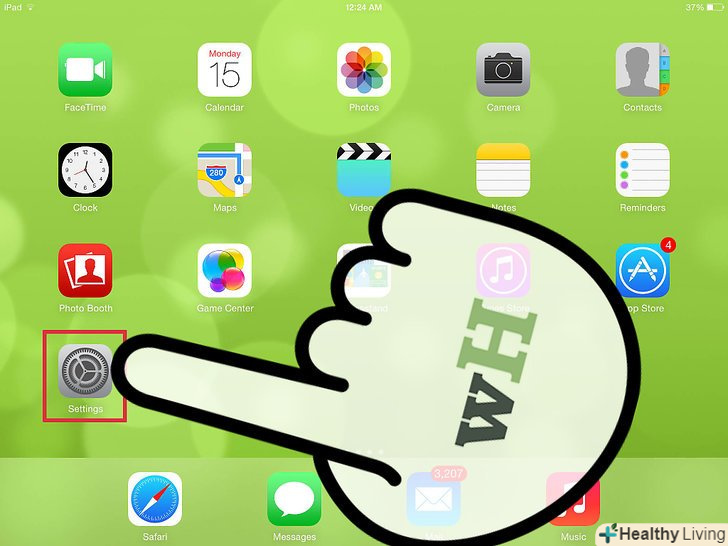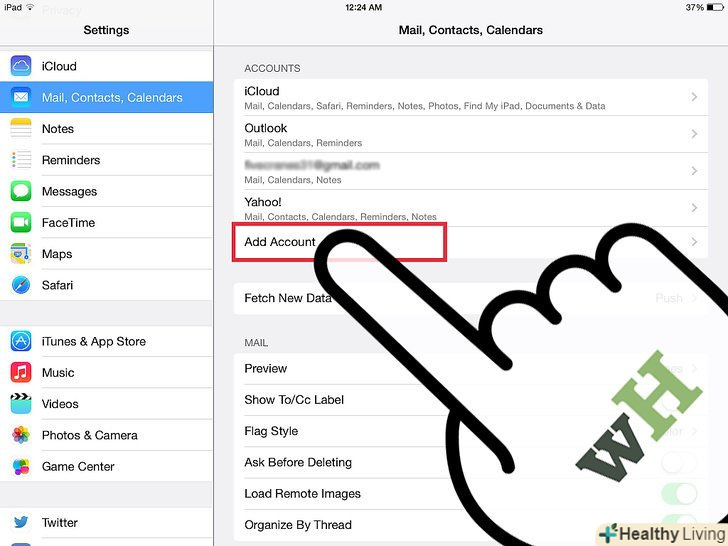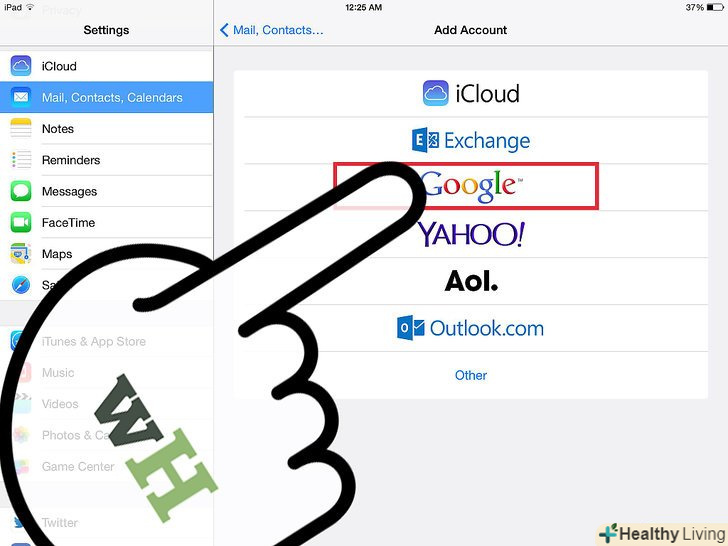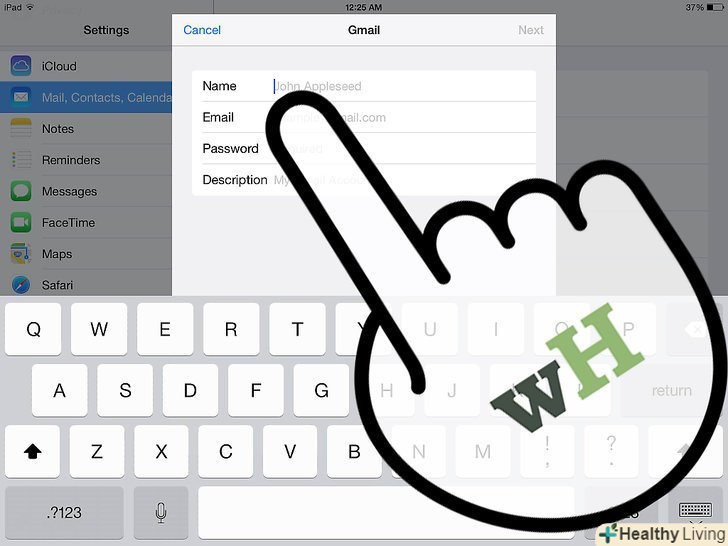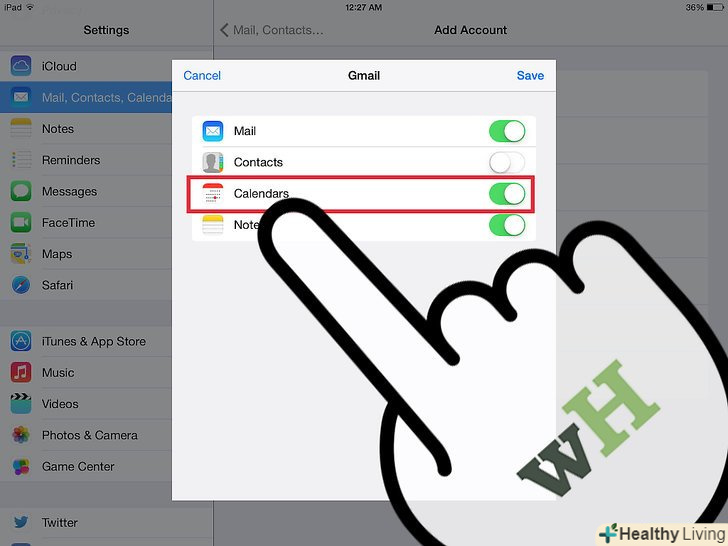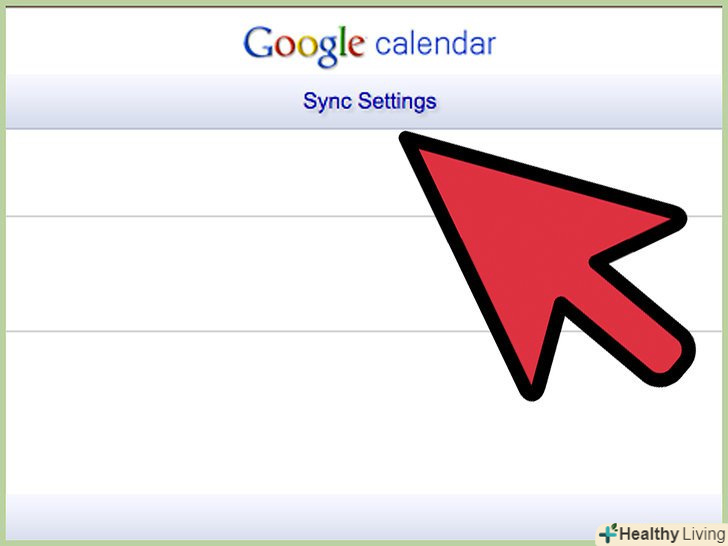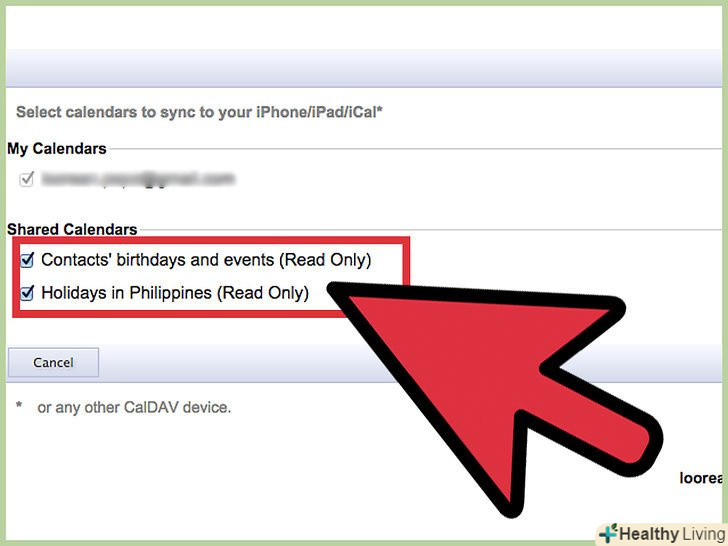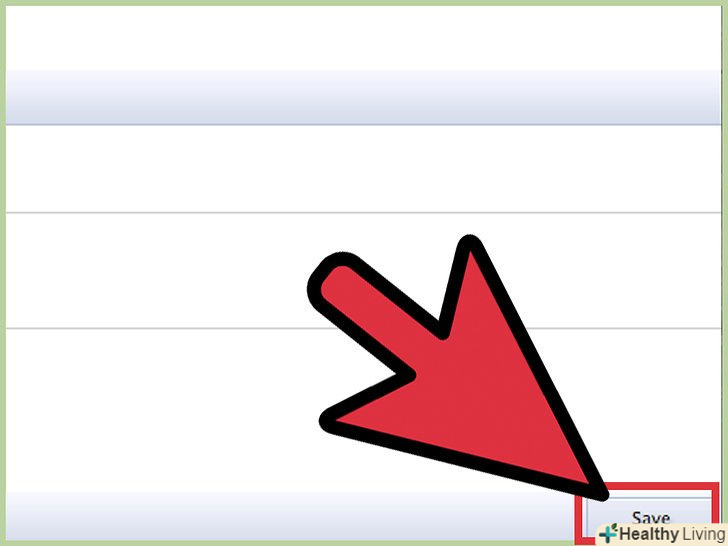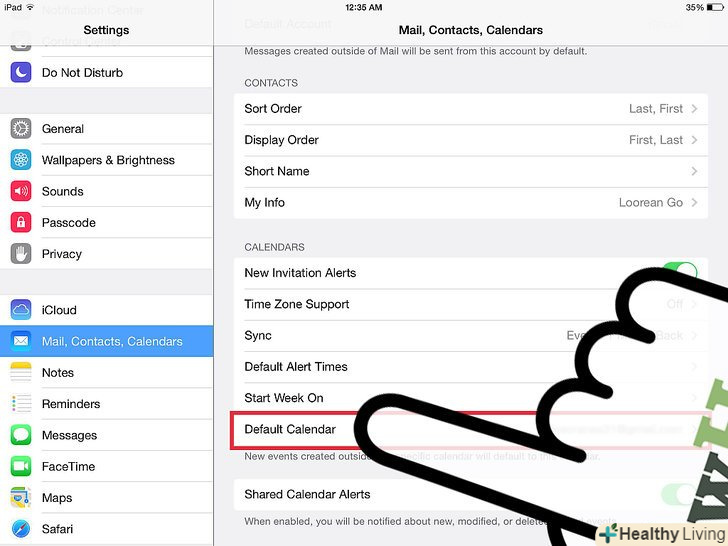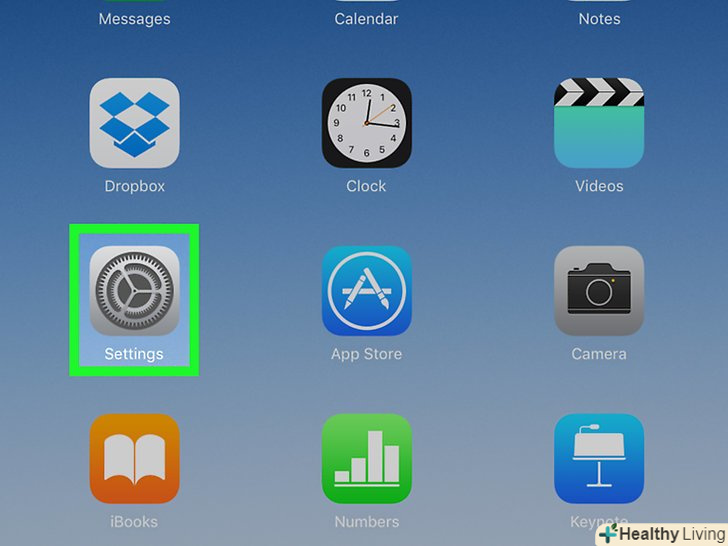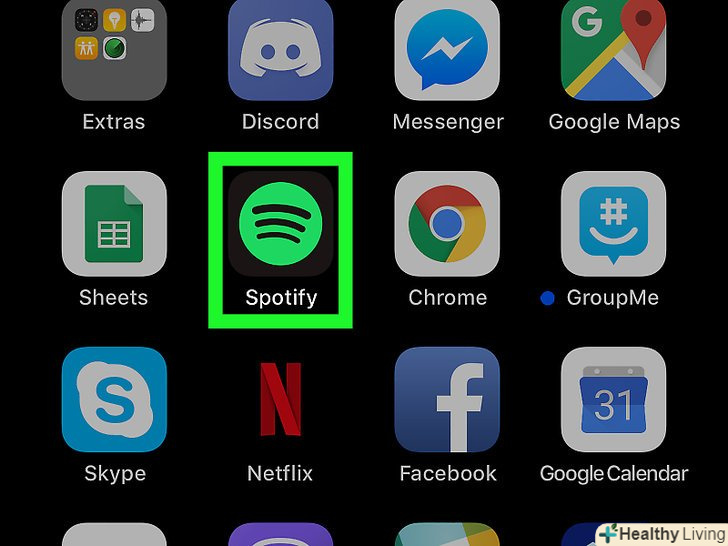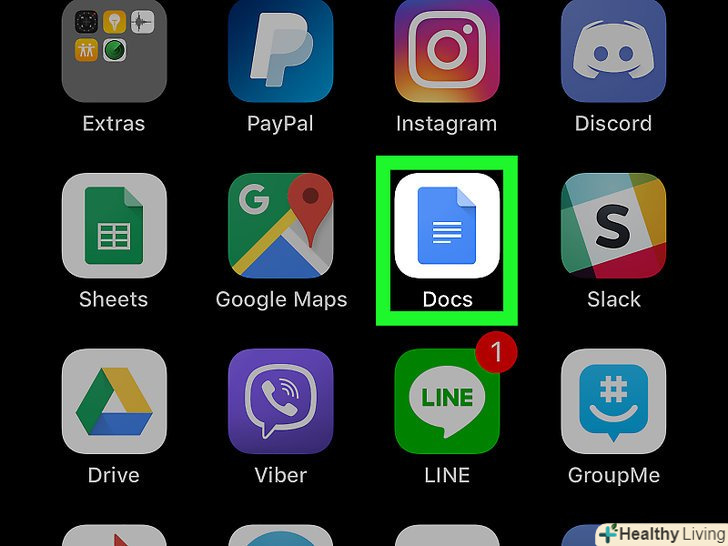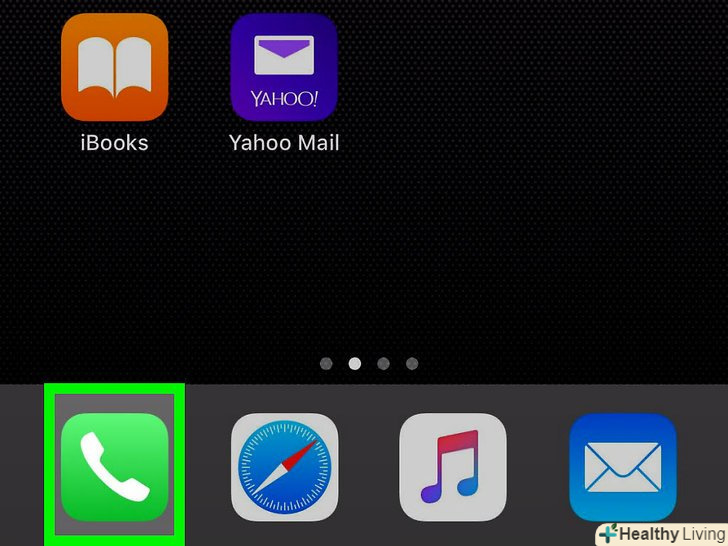Хочете об'єднати всі свої події на одному пристрої? Тоді скористайтеся додатком "календар" на iPad, в якому отримаєте доступ до всіх своїх календарів, включаючи ті, які ви створюєте або публікуєте в Google. Синхронізація календарів Google з iPad дозволить переглядати, вносити зміни і додавати події на одному пристрої.
Кроки
 Запустіть програму "налаштування" на iPad.
Запустіть програму "налаштування" на iPad. Торкніться " пошта, контакти, календарі».
Торкніться " пошта, контакти, календарі». Натисніть "Додати обліковий запис".
Натисніть "Додати обліковий запис". Виберіть "Google"у списку облікових записів.
Виберіть "Google"у списку облікових записів. Введіть дані свого облікового запису Google. а саме введіть адресу Gmail і пароль.
Введіть дані свого облікового запису Google. а саме введіть адресу Gmail і пароль.- Примітка: Якщо ввімкнено двоетапну автентифікацію Google, створіть пароль, щоб синхронізувати свій обліковий запис Google з iPad.
 Торкніться повзунка у "календарі", щоб увімкнути синхронізацію календаря.
Торкніться повзунка у "календарі", щоб увімкнути синхронізацію календаря. Відкрийте веб-сайт синхронізації Календаря.за замовчуванням Google синхронізує лише основний календар. Якщо у вас є кілька календарів Google, які потрібно синхронізувати, перейдіть за адресою www.google.com/calendar/iphoneselect на комп'ютері або в браузері iPad.
Відкрийте веб-сайт синхронізації Календаря.за замовчуванням Google синхронізує лише основний календар. Якщо у вас є кілька календарів Google, які потрібно синхронізувати, перейдіть за адресою www.google.com/calendar/iphoneselect на комп'ютері або в браузері iPad. Встановіть прапорці біля кожного календаря, який хочете синхронізувати.якщо ви створите календар або з вами хтось поділиться календарем, поверніться на вказаний сайт і встановіть прапорці біля нових календарів.
Встановіть прапорці біля кожного календаря, який хочете синхронізувати.якщо ви створите календар або з вами хтось поділиться календарем, поверніться на вказаний сайт і встановіть прапорці біля нових календарів. Натисніть "Зберегти".зазначені календарі будуть синхронізуватися з iPad.[1]
Натисніть "Зберегти".зазначені календарі будуть синхронізуватися з iPad.[1] Встановіть календар за замовчуванням.коли ви синхронізуєте Календар Google, нові події, створені в додатку "Календар", можуть не відображатися в календарі Google на інших пристроях. Це пов'язано з тим, що ви створили подію для календаря iPad, а не Google.
Встановіть календар за замовчуванням.коли ви синхронізуєте Календар Google, нові події, створені в додатку "Календар", можуть не відображатися в календарі Google на інших пристроях. Це пов'язано з тим, що ви створили подію для календаря iPad, а не Google.- Запустіть програму "Налаштування".
- Виберіть " пошта, контакти, календарі».
- Прокрутіть вниз до нижньої частини меню.
- Натисніть "календар за замовчуванням" і виберіть свій календар Google.
 Перегляньте свої календарі.Відкрийте програму "Календар", щоб переглянути всі події, об'єднані з календарів, які ви синхронізували з iPad. Торкніться конкретного календаря, щоб переглянути тільки ті події, які в ньому містяться.
Перегляньте свої календарі.Відкрийте програму "Календар", щоб переглянути всі події, об'єднані з календарів, які ви синхронізували з iPad. Торкніться конкретного календаря, щоб переглянути тільки ті події, які в ньому містяться.